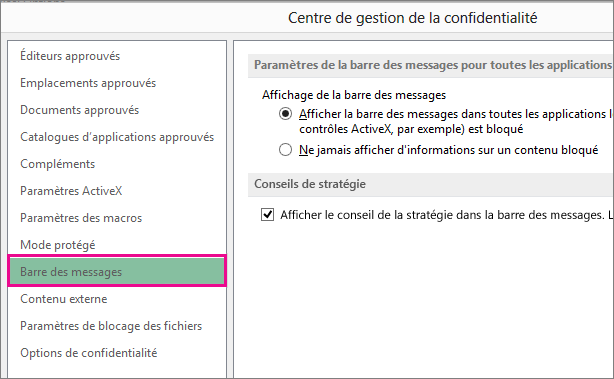La barre des messages affiche des alertes de sécurité lorsqu’il existe du contenu actif potentiellement dangereux (par exemple, des macros, des contrôles ActiveX, des connexions de données) ou des informations sensibles dans le fichier Office. Si c’est le cas, la barre des messages s’affiche, en jaune ou en rouge avec une icône représentant un bouclier, pour vous prévenir de la présence de problèmes potentiels.
Si êtes sûr que le contenu provient d’une source fiable, dans la barre des messages jaune, vous pouvez cliquer sur Activer le contenu pour en faire un document approuvé ou activer le contenu pour une session. Dans la barre des messages rouge, vous pouvez cliquer sur le texte d’avertissement.
Vous pouvez également cliquer sur l’onglet Fichier pour y afficher des informations et des options supplémentaires.
Voici quelques exemples de barres des messages.
Si vous ne souhaitez pas recevoir d’alertes de sécurité, vous pouvez désactiver la barre des messages.
Important : Il est déconseillé de modifier les paramètres de sécurité dans le Centre de gestion de la confidentialité. Il peut en résulter une perte de données, le vol de données ou la compromission de la sécurité sur votre ordinateur ou votre réseau.
Activer ou désactiver les alertes de sécurité ou les conseils de stratégie dans la barre des messages
-
Cliquez sur l’onglet Fichier > Options.
-
Cliquez sur Centre de gestion de la confidentialité > Paramètres du Centre de gestion de la confidentialité.
-
Cliquez sur Barre des messages.
Utilisez les informations ci-dessous lorsque vous sélectionnez des options sous l’onglet Barre des messages.
-
Afficher la barre des messages dans toutes les applications lorsque le contenu actif, tel que les macros et contrôles ActiveX, a été bloqué . Il s’agit de la valeur par défaut. La barre des messages s’affiche lorsque du contenu potentiellement non sécurisé est désactivé.
Remarque : L’option n’est pas sélectionnée et la barre des messages ne s’affiche pas, si vous sélectionnez Désactiver toutes les macros sans notification dans la zone Paramètres des macros du Centre de gestion de la confidentialité.
-
N’affichez jamais d’informations sur le contenu bloqué : cette option désactive la barre des messages et aucune alerte n’apparaît concernant les problèmes de sécurité, quels que soient les paramètres de sécurité dans le Centre de gestion de la confidentialité.
Remarque : Ce paramètre ne modifie pas la barre des messages que vous voyez si Office s’ouvre en mode protégé.
-
Afficher le conseil de stratégie dans la barre des messages. La désactivation de cette option désactivera tous les conseils de stratégie, sauf si votre organisation exige leur application.- Si vous cochez cette option, la barre des messages affiche un conseil de stratégie si votre document est en conflit avec une stratégie dans votre organization. Par exemple, un conseil de stratégie peut s’afficher si votre document contient des informations, telles que des numéros de cartes bancaires ou des numéros de comptes client.
Remarque : Pour que les conseils de stratégie s’affichent, votre administrateur doit avoir précédemment créé une règle pour que vous soyez averti. Votre organization peut avoir des stratégies qui affichent un conseil de stratégie même si vous désactivez cette option. En règle générale, vous pouvez supprimer les conseils de stratégie « notifier uniquement », mais si les stratégies vous obligent à prendre des mesures, la barre des messages s’affiche même si vous n’avez pas défini l’option pour afficher les conseils de stratégie.
-